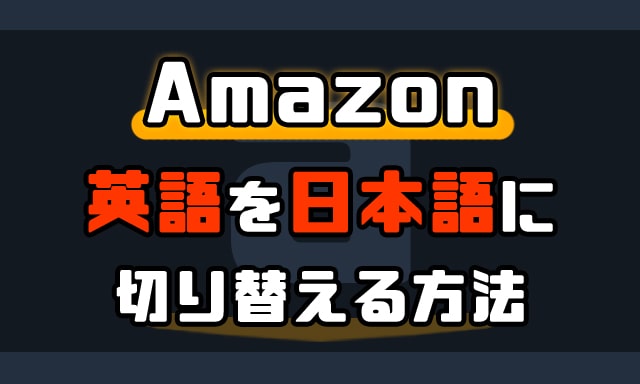
Amazonを開くと勝手に英語に!
どうやって日本語にするかわからない!


はむりす
なんにもしてないにどうして!?
これでは困るので、英語から日本語に切り替える方法を画像付きで説明します。
難しい操作は無く、数分で切り替えできます。
勝手になった英語を日本語に切り替える方法
最初にざっくりと手順を書いて、そのあとに画像で説明します。
切り替える手順
- サイト下部にある「United States」を選択
- 「United States」を「Japan」に変更
- 「Go to website」を選択
手順は3つだけで、とても簡単です。
これから画像付きで詳しく説明します。
1.サイト下部にある「United States」を選択


はむりす
選択するところを赤枠で囲んでいるよ
2.「United States」を選択すると、スクロールできるようになるので「Japan」を探して選択
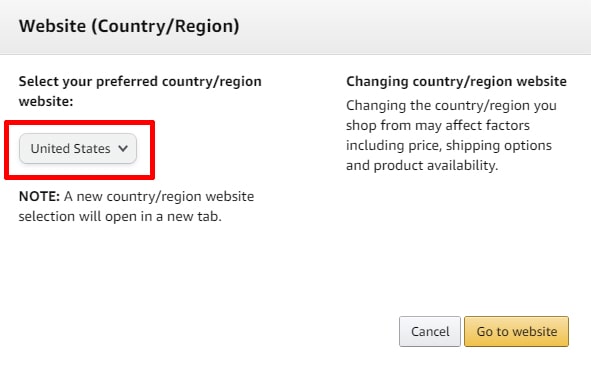
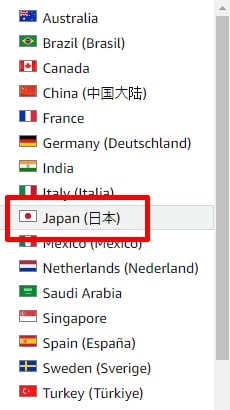
3.「Go to website」を選択
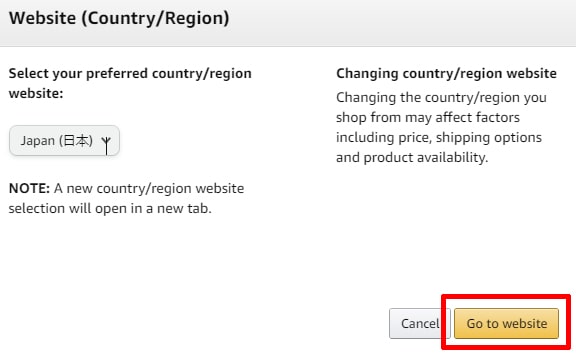
「Go to website」を選択すると自動でサイトトップに戻るので、日本語に切り替わっていたら完了です。
でも、困ったことに日本語に切り替わらないことがあります。
そういう時は、下記の追加の手順をすることで日本語に切り替えることができますので大丈夫です。
切り替わらない場合の追加の手順
追加の手順
- サイト下部にある「English」を選択
- 「日本語-JP」を選択
- 「変更する」を選択
1.サイト下部にある「English」を選択

2.「English-EN」が選択されている状態なので「日本語-JP」を選択

3.「変更する」を選択

「変更する」を選択すると自動でサイトトップに戻るので、日本語に切り替わっていたら完了です。
まとめ
以上が「【Amazon】勝手になった英語を日本語に切り替える方法」でした。
英語から日本語になった場合はこのやり方でばっちし対処できます!
僕がやったときは追加の手順までやらないとダメだったのですが、追加の手順まで書いてくれてるサイトがなくて焦りました。
同じような現象が起こる人がいるかもしれないので、普通の手順と追加の手順の両方についてまとめました!!

はむりす
では、はむりすでした~



コメント